Kako postaviti upit u bazu podataka MS Access 2019

Naučite kako postaviti upite u Access bazi podataka uz jednostavne korake i savjete za učinkovito filtriranje i sortiranje podataka.
Ako imate postojeći PowerPoint grafikon, možete kliknuti gumb Uredi izvor podataka u grupi Podaci na kartici PowerPoint Dizajn kako biste promijenili podatke na kojima se vaš grafikon temelji. Kada kliknete ovaj gumb, otpraćeni ste do Excela i prikazuje se dijaloški okvir Uredi izvorne podatke.
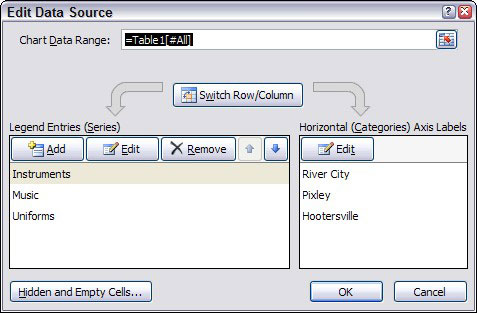
Dijaloški okvir Uredi izvor podataka.
Ovaj dijaloški okvir omogućuje vam obavljanje tri osnovna zadatka:
Promijenite raspon. Promijenite raspon podataka koji se koriste za grafikon.
Promijenite red/stupac. Zamijenite retke i stupce.
Izmijenite raspone i serije.
Poigrajte se pojedinačnim rasponima koji sadrže podatke za svaku seriju, dodajte novu seriju, uredite raspon koji se koristi za postojeću seriju, izbrišite seriju ili promijenite redoslijed u kojem su serije predstavljene.
Da biste promijenili vrijednosti podataka na kojima se grafikon temelji, kliknite gumb Izvorni podaci u grupi Podaci na kartici Dizajn. Excel pokreće i prikazuje podatke grafikona. Napravite promjene. Kliknite bilo gdje u prozoru PowerPointa za povratak na PowerPoint. Grafikon se ažurira kako bi odražavao vaše promjene.
Ako je grafikon povezan s zasebnom radnom knjigom programa Excel, možete ažurirati grafikon kako bi odražavao sve promjene koje su napravljene u temeljnim podacima. Da biste to učinili, slijedite ove korake:
Kliknite grafikon da biste ga odabrali.
Vrpca se proširuje i uključuje tri kartice Alati za grafikone.
Kliknite karticu Dizajn na vrpci.
Kliknite gumb Osvježi u grupi Podaci.
Grafikon se ažurira podacima iz temeljne Excel radne knjige.
Naučite kako postaviti upite u Access bazi podataka uz jednostavne korake i savjete za učinkovito filtriranje i sortiranje podataka.
Tabulatori su oznake položaja u odlomku programa Word 2013 koje određuju kamo će se točka umetanja pomaknuti kada pritisnete tipku Tab. Otkrijte kako prilagoditi tabulatore i optimizirati svoj rad u Wordu.
Word 2010 nudi mnoge načine označavanja i poništavanja odabira teksta. Otkrijte kako koristiti tipkovnicu i miš za odabir blokova. Učinite svoj rad učinkovitijim!
Naučite kako pravilno postaviti uvlaku za odlomak u Wordu 2013 kako biste poboljšali izgled svog dokumenta.
Naučite kako jednostavno otvoriti i zatvoriti svoje Microsoft PowerPoint 2019 prezentacije s našim detaljnim vodičem. Pronađite korisne savjete i trikove!
Saznajte kako crtati jednostavne objekte u PowerPoint 2013 uz ove korisne upute. Uključuje crtanje linija, pravokutnika, krugova i više.
U ovom vodiču vam pokazujemo kako koristiti alat za filtriranje u programu Access 2016 kako biste lako prikazali zapise koji dijele zajedničke vrijednosti. Saznajte više o filtriranju podataka.
Saznajte kako koristiti Excelove funkcije zaokruživanja za prikaz čistih, okruglih brojeva, što može poboljšati čitljivost vaših izvješća.
Zaglavlje ili podnožje koje postavite isto je za svaku stranicu u vašem Word 2013 dokumentu. Otkrijte kako koristiti različita zaglavlja za parne i neparne stranice.
Poboljšajte čitljivost svojih Excel izvješća koristeći prilagođeno oblikovanje brojeva. U ovom članku naučite kako se to radi i koja su najbolja rješenja.








